Rumah >masalah biasa >Cara Membetulkan Putaran Skrin iPhone Tidak Berfungsi
Cara Membetulkan Putaran Skrin iPhone Tidak Berfungsi
- 王林ke hadapan
- 2023-07-20 20:22:436406semak imbas
Terdapat beberapa apl pada iPhone untuk menonton filem dan video, serta menyemak imbas kandungan hiburan lain, tetapi untuk pengalaman yang lebih baik, iPhone mesti mendayakan autoputar.
Hari ini, banyak laporan daripada beberapa pengguna iPhone telah mengalami ciri putaran skrin tiba-tiba tidak berfungsi pada iPhone mereka. Isu ini mungkin berlaku pada sesetengah iPhone kerana pengguna mungkin telah melumpuhkan tetapan autoputar, sesetengah apl tidak dikemas kini atau mungkin terdapat sebarang gangguan teknikal dalam iPhone.
Anda tidak perlu risau tentang masalah ini pada iPhone anda, kami telah mengumpulkan banyak maklumat selepas penyelidikan. Dalam artikel ini, anda akan menemui pembetulan yang boleh menyelesaikan isu ini dengan mudah.
Betulkan 1 – Dayakan Ciri Putar Auto pada iPhone
Langkah 1: Untuk mendayakan ciri Putar Auto, anda mungkin perlu membuka skrin Pusat Kawalan pada iPhone anda.
Langkah 2: Untuk melancarkan Pusat Kawalan, leret ke bawah dari sudut kanan atas skrin iPhone anda.
Langkah Tiga: Sebaik sahaja anda melihat Pusat Kawalan, cari pilihan Putar Auto dan pastikan ia dilumpuhkan dengan mengklik padanya.
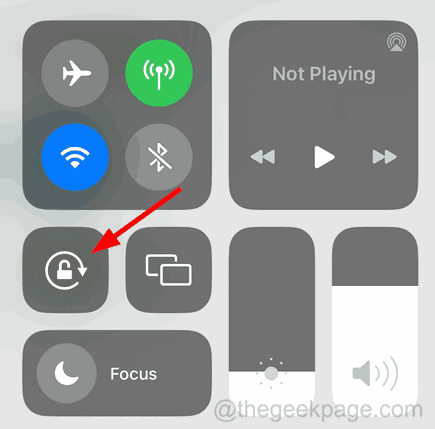
Betulkan 2 – Mulakan semula apl apabila autoputaran tidak berfungsi
Langkah 1: Anda perlu menutup paksa apl dan membukanya semula.
Langkah 2: Untuk melakukan ini, anda perlu melancarkan penukar apl pada iPhone anda dengan meleret sedikit ke atas dari sudut kiri bawah ke kanan.
Langkah 3: Sekarang leret ke atas pada apl untuk menutupnya secara paksa daripada senarai apl yang menjalankan latar belakang pada iPhone anda.
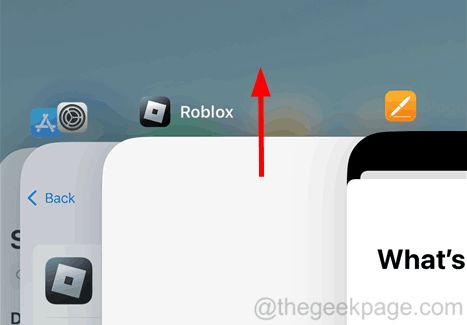
Langkah 4: Selepas menutup apl, pergi ke skrin utama dan lancarkan semula apl ini dengan mengklik ikonnya.
Semak sekarang jika isu ini telah diselesaikan.
Betulkan 3 – Kemas kini semua apl yang dipasang
Langkah 1: Pergi ke skrin utama peranti iPhone anda.
Langkah 2: Kemudian tekan lama ikon App Store dan pilih pilihan "Kemas kini" daripada senarai menu konteks seperti yang ditunjukkan dalam tangkapan skrin di bawah.
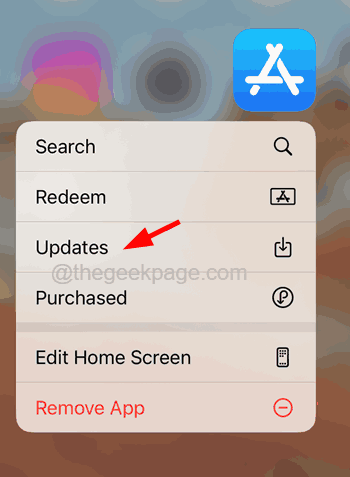
Langkah 3: Sekarang, anda akan mendapati halaman Akaun App Store akan muncul pada skrin iPhone anda.
Langkah 4: Jika terdapat sebarang kemas kini tersedia untuk dipasang pada iPhone anda, klik pada pilihan Kemas Kini Semua seperti yang ditunjukkan di bawah.
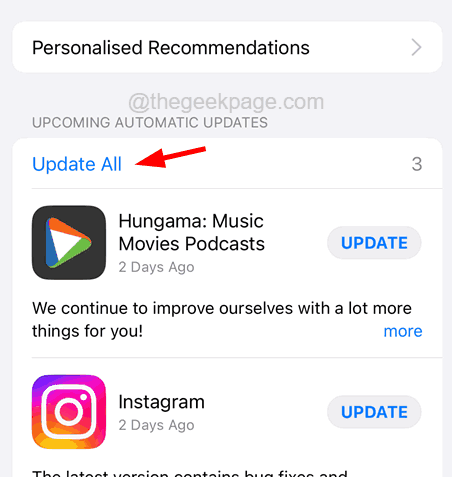
Betulkan 4 – Hubungi Pasukan Apple
Walaupun mencuba pembaikan di atas dalam artikel ini untuk membetulkan isu autoputar tidak berfungsi, mungkin terdapat masalah disebabkan pengguna menjatuhkan iPhone mereka secara tidak sengaja pada permukaan keras Terdapat beberapa perkakasan isu.
Atas ialah kandungan terperinci Cara Membetulkan Putaran Skrin iPhone Tidak Berfungsi. Untuk maklumat lanjut, sila ikut artikel berkaitan lain di laman web China PHP!

